国旅手游网提供好玩的手机游戏和手机必备软件下载,每天推荐精品安卓手游和最新应用软件app,并整理了热门游戏攻略、软件教程、资讯等内容。欢迎收藏
网友妖媚提问:ps制作出中学学校校徽logo的教程
大家会使用ps制作出中学学校校徽logo吗?下文就是ps制作出中学学校校徽logo的详细步骤,感兴趣的赶紧去下文学习下。
1、构思:这个校徽采用了传统的圆形结构,外围是中学的中文与英文,在内部就是中学的标志。关于这个标志,我们设计出一个飞翔鸟的形状,中学生正是长身体长知识的年龄,用一只飞翔鸟来体现这样的一种精神是非常贴切的。另外,我们在这个标志中加入了太阳的元素,还有一个云彩的元素。首先,我们画出所有的元素的路径,多个圆圈所组成的背景,还有一只正在飞翔的小鸟在标牌的中间。
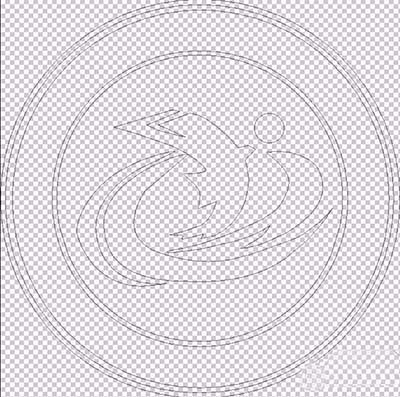
2、设置前景色为黑色,使用变形文字工具,我们打出一个半圆形的文字。上面是中文,下面是英文,我们再调整一下这些文字的大小与位置,还有文字之间的间距。
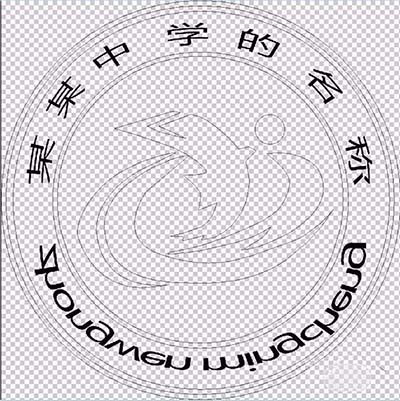

3、选择外面的第一个相交圆弧,我们点击一下路径截去的按钮,设置前景色为白色,我们填充第一个白色的圆弧。
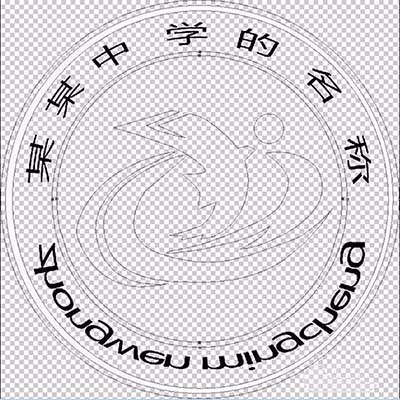
4、使用同样的办法,我们再填充出第二个白色的圆弧。
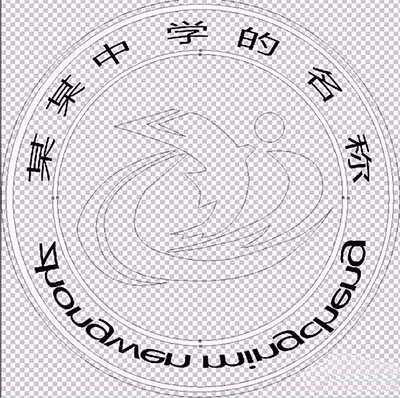
5、选择图形中间的标志路径,我们填充为一个白色。

6、设置前景色为金色,我们填充最大的一个圆形子路径,注意这个图层一定要在所有的图层下面,从而确保为图形的背景。这个中学校徽就完成设计了。我们加上一个白色的背景。合并所有的校徽图层,我们再做出一个立体的效果,从而看见了这个校徽标志的应用效果。


上文就是小编带来的ps制作出中学学校校徽logo的教程,你们都学会了吗?
关于《ps制作出中学学校校徽logo的教程》相关问题的解答宁兮小编就为大家介绍到这里了。如需了解其他软件使用问题,请持续关注国旅手游网软件教程栏目。
版权声明:本文内容由互联网用户自发贡献,该文观点仅代表作者本人。本站仅提供信息存储空间服务,不拥有所有权,不承担相关法律责任。如果发现本站有涉嫌抄袭侵权/违法违规的内容,欢迎发送邮件至【1047436850@qq.com】举报,并提供相关证据及涉嫌侵权链接,一经查实,本站将在14个工作日内删除涉嫌侵权内容。
本文标题:【ps制作出中学学校校徽logo的教程[ps制作出中学学校校徽logo的教程]】
本文链接:http://www.citshb.com/class281353.html
